- Auteur Lauren Nevill [email protected].
- Public 2024-01-11 01:05.
- Laatst gewijzigd 2025-01-23 15:15.
De populaire service Radical wordt gebruikt om grafische inhoud op internet te downloaden en op te slaan - bestanden met foto's en andere afbeeldingen. Bovendien zorgt Radical ervoor dat geüploade bestanden worden opgeslagen en genereert het verschillende soorten links en codes om deze afbeeldingen op andere sites te presenteren. Alle geïnteresseerde internetgebruikers kunnen de geüploade foto bekijken via de ingevoegde links. Fotohosting maakt het mogelijk om meerdere bestanden tegelijk te uploaden. Met behulp van speciale links kan een naar de server geüploade foto zowel op volledige grootte als in een "preview" -formaat worden gepresenteerd.
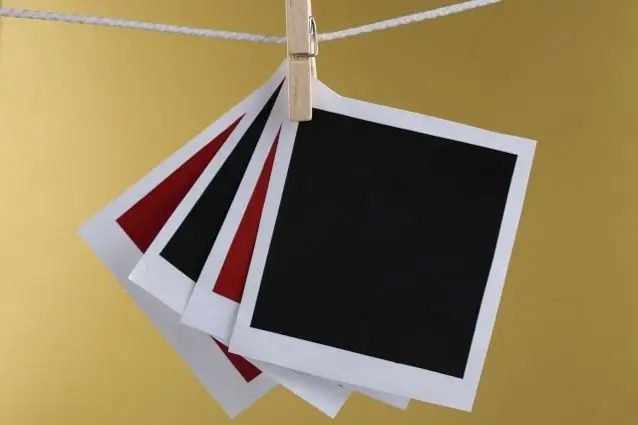
instructies:
Stap 1
Open de Radical-servicepagina in uw browser op https://www.radikal.ru. Na een paar seconden wordt de foto-hostingpagina geladen. Het servicemenu wordt bovenaan de pagina weergegeven
Stap 2
Als u één foto naar de hosting wilt uploaden, selecteert u het item "Home" in het paginamenu. Op de pagina worden elementen weergegeven waarmee u verschillende parameters van de geladen afbeelding kunt instellen. Selecteer een foto op je computer. Klik hiervoor op de knop "Bladeren …" bovenaan de pagina. Geef in het dialoogvenster dat wordt geopend het pad naar het bestand op en het bestand zelf dat de foto bevat. Klik op de knop "Openen" in het venster. De volledige bestandslocatie wordt weergegeven in het overeenkomstige veld op de Radical-servicepagina.
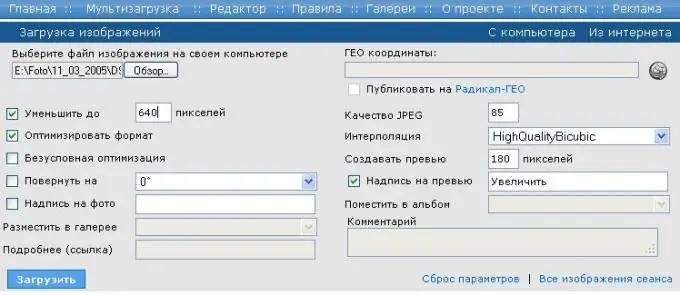
Stap 3
Gebruik de elementen op de hostingpagina om de nodige parameters in te stellen voor het uploaden van een afbeelding naar de service, rekening houdend met verschillende kenmerken. Veel sites stellen een maximale grootte voor afbeeldingen die moeten worden geplaatst. Stel de parameters van fotocompressie, optimalisatie, rotatie van de foto rond de as, de grootte van de gemaakte voorbeeldfoto en andere kenmerken in door de vakjes in de overeenkomstige elementen van de pagina aan te vinken.
Stap 4
Upload de geselecteerde foto naar de hosting door op de knop "Uploaden" te klikken. Er verschijnt een kleine kopie van uw foto op de pagina. De service genereert ook links en codes voor het insluiten van deze afbeelding op een website of forum en presenteert deze op de pagina.
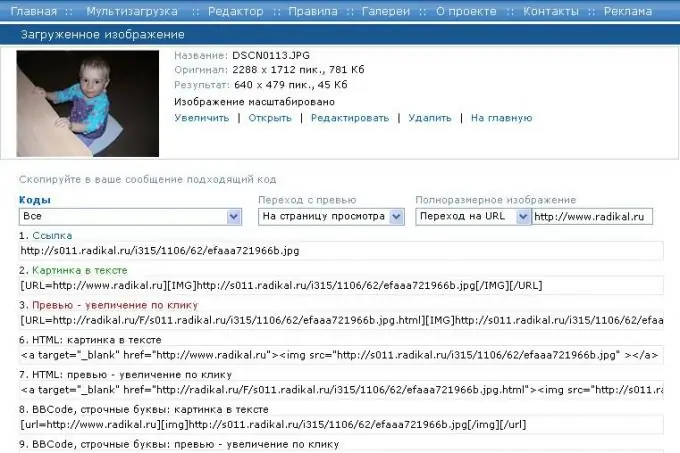
Stap 5
Om meerdere foto's tegelijkertijd naar Radical te uploaden, selecteert u het item "Multiupload" in het servicemenu. Geef vervolgens alle benodigde fotobestanden op door op de knop "Bestanden selecteren" te klikken. Selecteer in het selectiedialoogvenster dat wordt geopend de bestanden in de map waarin ze zich bevinden, waarbij u afwisselend met de muis wijst met de gelijktijdig ingedrukte "Shift"- of "Ctrl"-toets. Klik op de knop "Openen" in het venster en alle geselecteerde bestanden worden weergegeven op de Radical-servicepagina.
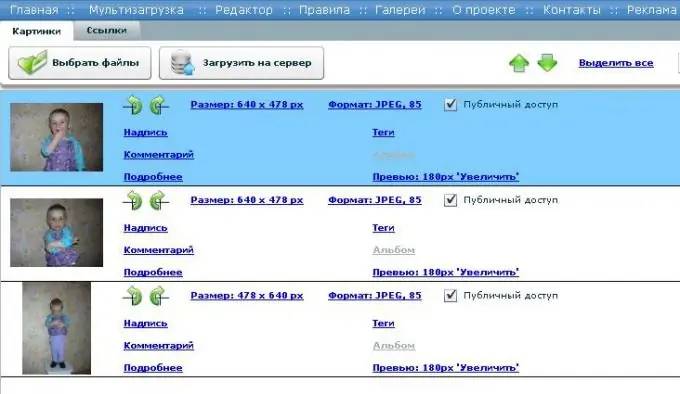
Stap 6
Upload de geselecteerde foto's naar de hosting. Klik hiervoor op de knop "Uploaden naar server" op de servicepagina. Daarna worden de foto's geüpload naar Radical en worden alle mogelijke codes en links naar afbeeldingen op het tabblad "Links" geplaatst.






